Im Folgenden werden der Übergang und die Audioüberblendung zwischen Clips erklärt.
Der Randbereich des Clips ist das Video außerhalb des Bereichs zwischen den In- und Out-Punkten. Ein schwarzes Dreieck an beiden Seiten des Clips kennzeichnet den Anfang (das Ende) der einzelnen Clips.
Wenn beide Clips keinen Randbereich haben

Wenn ein Randbereich am Ende des vorderen und am Beginn des hinteren Clips vorhanden ist
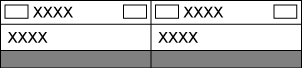
Um im erweiterten Modus einen Übergang/eine Audioüberblendung zwischen zwei Clips hinzuzufügen, benötigen beide Clips Randbereiche. Wenn kein Randbereich vorhanden ist, wechseln Sie in den festen Modus oder erstellen Sie Randbereiche durch Trimmen oder andere Schritte.
Erweiterter/Beibehaltener Modus
Sie können einen Übergang zwischen zwei Clips hinzufügen.
1) Wählen Sie einen Übergang in der [Effekt]-Palette, ziehen Sie ihn zum Verbindungspunkt der Clips und legen Sie ihn dort ab.
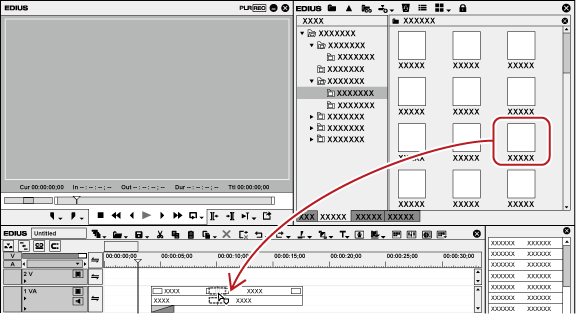
Die Timeline-Anzeige ändert sich entsprechend der unten stehenden Abbildung. Gleichzeitig wird die standardmäßige Audioüberblendung hinzugefügt.
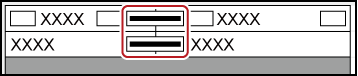
 Alternative
Alternative
Wählen Sie einen Clip in der Timeline und wählen Sie einen Übergang aus der [Effekt]-Palette. Klicken Sie auf die [Zur Timeline hinzufügen]-Listenschaltfläche und klicken Sie auf ein Element. Wenn Sie auf [Zur Timeline hinzufügen] anstatt auf die Listenschaltfläche klicken, wird der Übergang sowohl auf den In- als auch den Out-Punkt des ausgewählten Clips angewendet.
Wählen Sie einen Clip in der Timeline aus. Klicken Sie in der [Effekt]-Palette mit der rechten Maustaste auf einen Übergang und klicken Sie auf [Zur Timeline hinzufügen] → ein Element.
Wählen Sie einen Übergang in der [Effekt]-Palette, ziehen Sie ihn mit der rechten Maustaste auf den Clip in der Timeline und klicken Sie auf [Hinzufügen] oder [Ersetzen]. Klicken Sie auf [Benutzerdefiniert], um die Dauer und die Position festzulegen, an der der Übergang angewendet wird.

Mit [Anwendung] in [Benutzereinstellungen] → [Timeline] können Sie festlegen, dass die standardmäßige Audioüberblendung nicht angewendet werden soll, wenn der Übergang angewendet wird.
Im erweiterten Modus wird der Cliprahmen nach der Übergangseinstellung als grüne Linie angezeigt (Schnittpunkt).
Ein Clip-Übergang in der Timeline kann durch Ziehen und Ablegen auf den Verbindungspunkt weiterer Clips angewendet werden.
Nutzen Sie die GPU Ihres PCs, um komplexere und qualitativ hochwertige GPUfx-Übergänge anzuwenden. Wenn der [GPU]-Ordner nicht angezeigt wird, können Sie die Fehlerinformation durch [Effekt] in [Systemeinstellungen] → [GPUfx-Einstellungen] anzeigen.
An der Stelle, an der ein Video zu einem anderen Clip auf einer anderen Spur weiter geht, können Sie einen Übergang anwenden.
1) Wählen Sie einen Übergang in der [Effekt]-Palette, ziehen Sie ihn zum Mixer der Clips und legen Sie ihn dort ab.
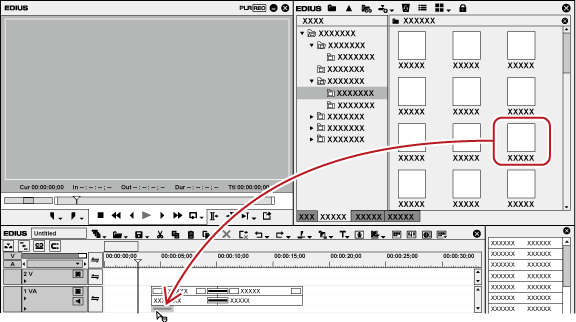
Der Effekt wird auf den Anfang (oder das Ende) des Clips angewendet.
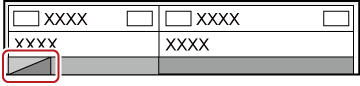
 Alternative
Alternative
Wählen Sie einen Mixer des Clips in der Timeline und wählen Sie einen Übergang aus der [Effekt]-Palette. Klicken Sie auf die [Zur Timeline hinzufügen]-Listenschaltfläche und klicken Sie auf ein Element. Wenn Sie auf [Zur Timeline hinzufügen] anstatt auf die Listenschaltfläche klicken, wird der Übergang sowohl auf den In- als auch den Out-Punkt des ausgewählten Clips angewendet.
Wählen Sie einen Mixer des Clips in der Timeline. Klicken Sie in der [Effekt]-Palette mit der rechten Maustaste auf einen Übergang und klicken Sie auf [Zur Timeline hinzufügen] → ein Element.
Wählen Sie einen Übergang in der [Effekt]-Palette, ziehen Sie ihn mit der rechten Maustaste zum Mixer des Clips in der Timeline und klicken Sie auf [Hinzufügen] oder [Ersetzen]. Klicken Sie auf [Benutzerdefiniert], um die Dauer und die Position festzulegen, an der der Übergang angewendet wird.

Ein Spurübergang in der Timeline kann durch Ziehen und Ablegen des Mixer-Bereichs auf weitere Mixer-Bereiche angewendet werden.
Zwischen zwei Clips können Sie eine Audioüberblendung hinzufügen.
1) Wählen Sie eine Audioüberblendung in der [Effekt]-Palette, ziehen Sie sie zum Verbindungspunkt der Clips, und legen Sie sie dort ab.
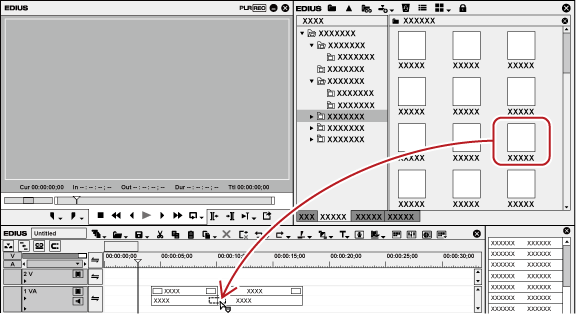
Die Timeline-Anzeige ändert sich entsprechend der unten stehenden Abbildung.
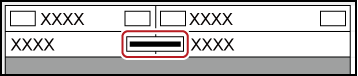
 Alternative
Alternative
Wählen Sie einen Clip in der Timeline und wählen Sie eine Audioüberblendung aus der [Effekt]-Palette. Klicken Sie auf die [Zur Timeline hinzufügen]-Listenschaltfläche und klicken Sie auf ein Element. Wenn Sie auf [Zur Timeline hinzufügen] anstatt auf die Listenschaltfläche klicken, wird die Audioüberblendung sowohl auf den In- als auch den Out-Punkt des ausgewählten Clips angewendet.
Wählen Sie einen Clip in der Timeline aus. Klicken Sie in der [Effekt]-Palette mit der rechten Maustaste auf eine Audioüberblendung und klicken Sie auf [Zur Timeline hinzufügen] → ein Element.
Wählen Sie eine Audioüberblendung in der [Effekt]-Palette, ziehen Sie sie mit der rechten Maustaste auf den Clip in der Timeline und klicken Sie auf [Hinzufügen] oder [Ersetzen]. Klicken Sie auf [Benutzerdefiniert], um die Dauer und die Position festzulegen, an der die Audioüberblendung angewendet wird.

Sie können festlegen, dass der Standardübergang beim Anwenden der Audioüberblendung nicht angewendet wird.
Im erweiterten Modus wird der Cliprahmen nach der Audioüberblendungseinstellung als grüne Linie angezeigt (Schnittpunkt).
Eine Audioüberblendung in der Timeline kann durch Ziehen und Ablegen auf den Verbindungspunkt weiterer Clips angewendet werden.
Sie können Effekte einfach durch Auswählen von Clips in der Timeline und Klicken auf die Schaltfläche hinzufügen. In diesem Fall werden die als Standard festgelegten Effekte angewendet.
Die Standardeffekte werden wie unten beschrieben festgelegt.
Übergang: Überblenden
Audioüberblendung: Linear → linear
Titel-Mixer: Ausblenden
1) Bewegen Sie den Timeline-Cursor zu dem Punkt, an dem der Effekt angewendet werden soll.
2) Klicken Sie auf [Standardübergang festlegen] in der Timeline.

Der Effekt wird auf die Position des Timeline-Cursors angewendet.
Wählen Sie einen Clip und klicken Sie auf die [Standardübergang festlegen]-Listenschaltfläche, um die Position auszuwählen, an der Sie den Effekt anwenden möchten.
 Alternative
Alternative
Standardeffekt-Einstellungen: [Strg] + [P]
Sie können die Übergänge, Audioüberblendungen oder Titel-Mixer ändern, die als Standard angewendet werden sollen.
1) Klicken Sie mit der rechten Maustaste auf einen Effekt, der als Standard in der [Effekt]-Palette festgelegt werden soll, und klicken Sie auf [Als Standardeffekt festlegen].
„D“ wird auf den Symbolen der als Standard festgelegten Effekte angezeigt.